Реклама
Многи људи то мисле штампање документа 5 начина за испис докумената када сте ван кућеИзван куће и требате ли нешто штампати на време? Пронађите најближа места за штампање докумената помоћу ових савета. Опширније је тако једноставно као да додирнете мало икону штампача у траци менија Ворд или Екцел, и све би требало да се одштампа савршено. Нажалост, то није баш тако. Понекад вам се може чинити немогућим подвигом да ствари навукуте како желите.
Када исписујете документе, морате узети у обзир како маргине утичу на обликовање, промене штампања једностраног или двостраног штампања, било да је штампање пејзажа или портрета паметније, и тако пуно више.
У овом чланку помоћи ћу вам да схватите све могућности штампања 7 савета за штампање у Екцелу: Како исписати прорачунску таблицу корак по коракИмате проблема са штампањем са Мицрософт Екцел-а? Овај водич ће вам показати како савршено исписати Екцел прорачунску таблицу. Опширније и помоћи вам у одабиру правих поставки како би сваки документ који штампате био апсолутно савршен.
Како вам форматирање штампања може помоћи
Уместо да аутоматски притиснете икону за брзо штампање и надате се најбољем, одвојите неколико тренутака да размислите о томе какав документ штампате. На који начин одговарате на ова питања одређује се врста поставки коју желите да конфигуришете пре штампања - ово је могу уштедети папир 5 корака за уштеду папира и прелазак на дигитални Опширније , мастило и време.

Следи неколико брзих разматрања која треба узети у обзир пре штампања било ког документа.
- Штампате ли неку графику, попут графикона или табела?
- Имају ли неке странице само једну или две неспретне, лепршаве линије (можете то проверити у прегледу за штампање - видети доле)?
- Да ли у свом документу користите текст заглавља или подножја?
- Да ли сте забринути за животну средину (ово је заиста важно питање)?
- Да ли вас ограничавају смернице (попут професора који захтева подешени број страница)?
- Да ли плаћате штампање по страници на јавном месту попут библиотеке?
Можете користити веома једноставне „хаке“ за штампање текста на мање страница, ако се суочавате са ограничењима страница или смерницама о двоструком размаку. Такође можете да смањите број страница које штампате тако да можете уштедети папир и мастило или избећи трошкове штампања.
Нека графика изгледа добро
Када штампање графикона Како створити моћне графике и графиконе у Мицрософт Екцел-уДобар граф може направити разлику између преношења бодова или одласка свих на џоинт. Показујемо вам како да креирате моћне графиконе у програму Мицрософт Екцел који ће ангажовати и информисати вашу публику. Опширније , графиконе или табеле испуњене информацијама, формат странице на коју штампате те информације може представљати огромну разлику у презентацији. Стиснута линија која се смањује да стане у горњу половину портретне странице исписује много мање утицаја од графикона који се протеже преко целог папира штампаног у пејзажу.

Па како ово радите? Једноставан начин је одабрати штампање целог документа у пејзажном облику.
Ако кренете према напријед у овом чланку, већина подешавања ће се налазити под Принт опцију у главном навигационом менију.
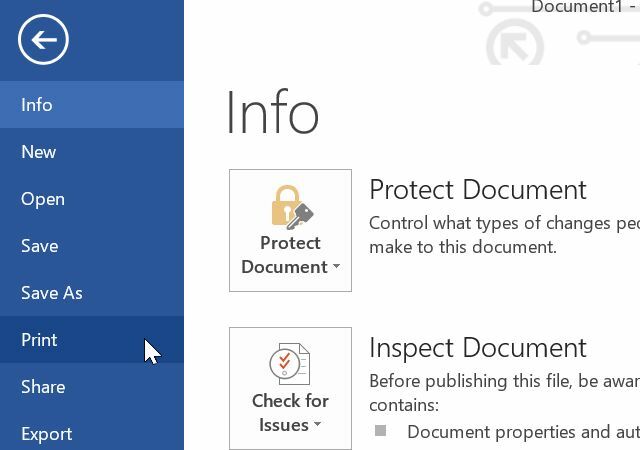
У овом делу Ворда можете видети огледну слику изгледа вашег изгледа. Такође је скривен већи део подешавања и подешавања о којима ћу говорити у овом чланку.
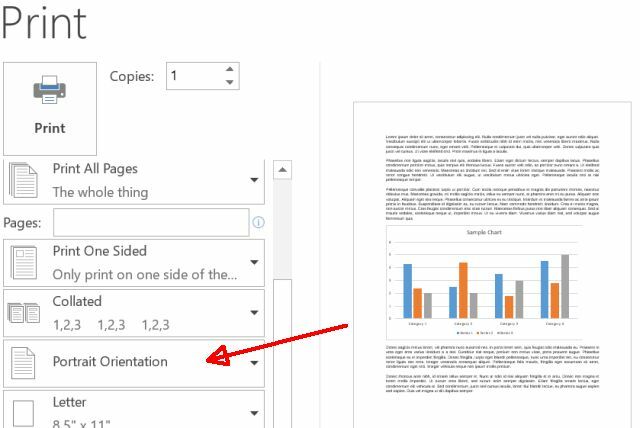
Са леве стране можете видети како Портрет оријентација је задани формат штампања. Једном када то промените у Пејзажна оријентација, вратите се на приказ за уређивање и развуците тај графикон на целој страници. Када то учините, можете видети колико велики утицај може да има табела када се штампа с пејзажним обликовањем.

Ово је заиста супер, али недостатак је што већина људи не жели да текстуални део њихових докумената буде штампан у пејзажном формату. Одломци се протежу на широј страници, чинећи документ много читљивијим.
Шта највише професионални људи Како вам Гоогле документи могу помоћи да постанете професионалниГоогле документи имају огромно, бесплатно спремиште спремних предложака које можете користити за готово било који професионални сценарио. Погледајмо пет уобичајених докумената потребних на радном месту. Опширније уради, јесте да промените формат у зависности од странице. На пример, прве две странице вашег документа могу бити цео текст, спискови листића и слично, све форматирано у окомитој оријентацији, а затим би страница три била графикон исписан у пејзажу оријентација.
Да ли је то могуће? Сигурно је, а ни то није тешко.
- Поставите курсор на сам почетак дела који желите да имате у окомитој оријентацији. Иди у Принт подешавања и проверите да ли је документ подешен Портрет оријентација Одштампати.
- Помичите се до странице са првом графиком и кликните на њу тако да је показивач тик прије графике на тој страници.
- Вратите се унутра Принт подешавања, кликните на Марже опцију, а затим се померите надоле да бисте могли да изаберете Прилагођене марже… при дну листе.

- Изаберите Пејзажна оријентација.
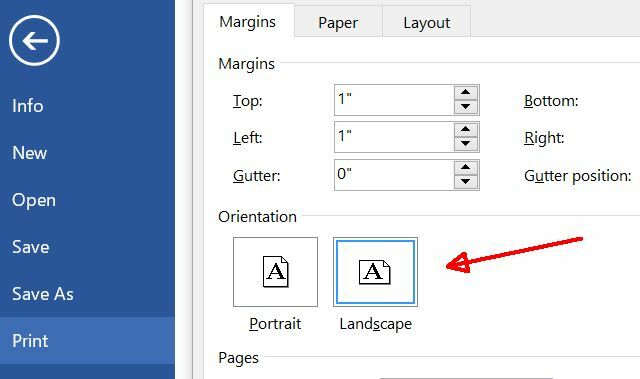
- Дођите до дна и промените Примењују на: подешавање на Ова тачка напријед.
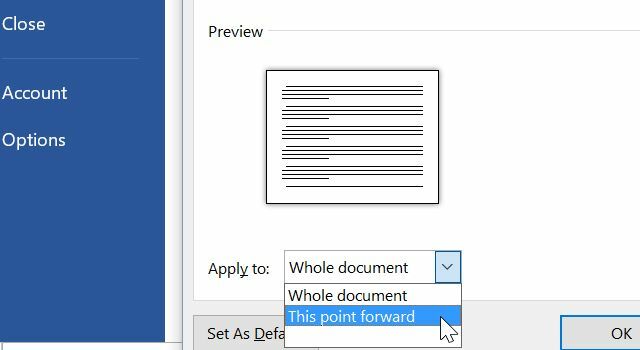
- Сада ћете приметити да ново обликовање пејзажа започиње само на страници на којој је ваша графика. Након тога, помакните се према доље на сљедећу страницу на којој почиње текст и поновите горњи поступак, враћајући обликовање натраг у портрет.

Након што прођете, документ ће бити савршено форматиран и једно и друго текст и за графику.
Нека ваш текст изгледа добро
Постизање текстуалних докумената може изгледати прилично тешко понекад. Узмимо за пример ситуацију где сте завршили писање истраживачког рада 6 Врхунских референтних страница за писање победничког истраживачког рада Опширније а на последњој страници постоји једна дугачка линија
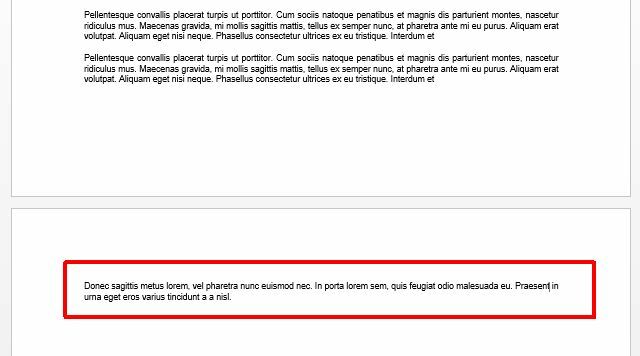
Досадно, зар не?
Подешавање маргова на страници
Одговор на добијање оваквих докумената који изгледају исправно своди се на маргине. Можете лако играти с маргинама у пољу Принт сеттингс како би ваш документ изгледао савршено.
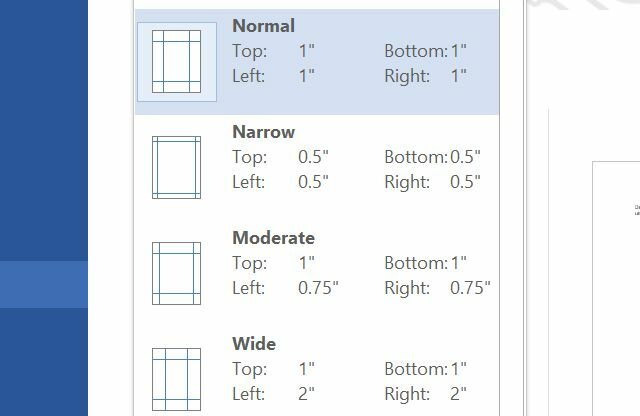
Може бити да избор једног од ових одабраних формата може успјети. Можда ће сечење три четвртине с леве и десне стране. Можда ћете морати да спустите све четири марже на пола инча. Играјте се око себе и погледајте шта треба да урадите како би се само та последња линија уклопила на последњу страницу.

Успут, ако ниједно од ових постојећих поставки марже не ради за вас, увијек можете кликнути Прилагођене марже и унесите своје поставке марже.
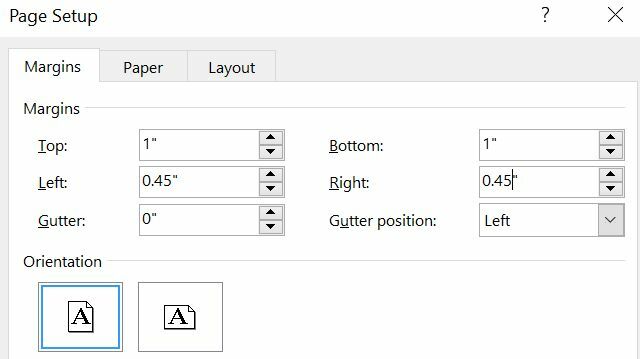
Могуће је потрајати неколико додатних минута да подесите маргине како би последња страница изгледала савршено, али када желите да импресионирате људе професионалношћу свог документа, добро је то и неколико минута потрошио.
Штампање скривеног текста
Ако радите на неколико верзија документа 9 Мора имати модерне апликације за преглед, уређивање и управљање документимаНа таблету или хибридном уређају додирните прве модерне апликације могу бити одличне! Чак и оне за руковање документима. Погледајмо неке од њих. Опширније - можда сте студент који ради у групи и делите измене или сте новинар који свој посао шаље уреднику - постоји често је потребно штампати текст скривеног форматирања, тако да су ствари попут одмора одломка, увлачења и други важни елементи форматирања очигледан.
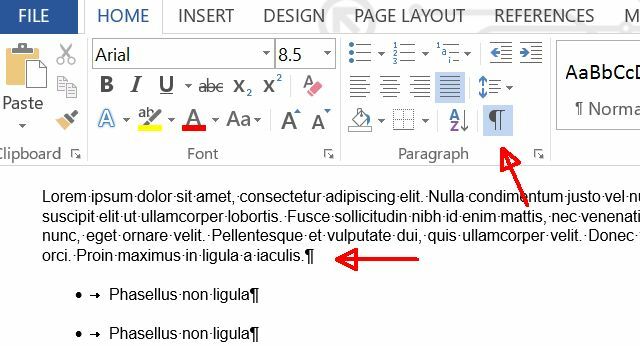
Ово је омогућено кликом на икону симбол параграфа у икони Кућа мени.
Ови се симболи не штампају аутоматски, тако да ако вам требају људи да виде ову посебну маркуцију, морат ћете то омогућити. Да бисте то учинили, идите на Филе мени, изаберите Принт, и испод Подешавања кликните Одштампај све странице испустити. На дну ове листе видећете опцију за омогућавање или онемогућавање маркирања штампања.

Успут, док сте у овом менију, не заборавите да проверите све остале могућности штампања, осим штампања стварног документа.
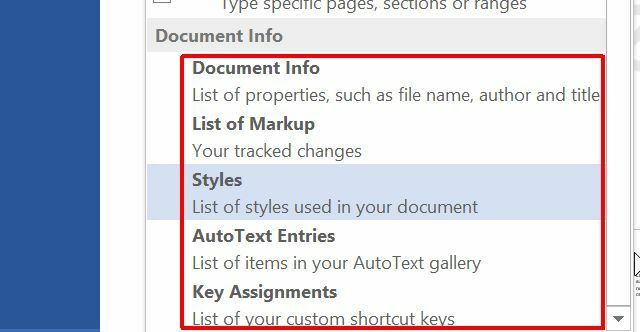
Информације о документу само штампање је снажна карактеристика. Ово вам омогућава да одштампате критичне податке о свом документу, попут места где се чува на рачунару и колико речи или знакова има ваш документ.

Ако желите да пратите ове врсте информација са својим штампаним документима, можете да их одштампате и предате заједно са својим штампаним документом. Ово заиста може помоћи ако случајно желите да направите ревизије документа и не можете да се сетите где сте га сачували на рачунару 5 начина за проналажење недавно кориштених датотека на вашем Мац-уЖелите да отворите датотеке којима сте приступали на Мац рачуналу, али не могу да запамте њихова имена? Ево неколико трикова за проналажење недавних муха на Мацу. Опширније . Ако сте ово одштампали, добићете тачан пут сачуване електронске копије.
Штампање Изаберите странице
Понекад кад вам неко пошаље огроман документ са стотину страница (можда приручник или документ помоћи) заиста морате исписати само једну или две странице из тог документа.
Да, постоје људи који штампају цео документ само за употребу једне или две странице. Нећу вам рећи шта ја мислим о тим људима.
Међутим, сигуран сам да сте таква особа која би радије уштедјела папир, зар не? То је тако лако да би то било злочинство. У истом Принт мени у којем радимо током овог чланка, приметићете Број страница: поље.

Да, ово поље треба да укуцате распон страница које желите да штампате, попут „1-10“ за првих десет страница документа. Али, да ли сте знали да можете откуцати „1-1“ или „1“ за штампање само једне странице, или „1, 20“ за штампање само две странице, тј. Страницу једне и странице двадесет? Можете чак и да одштампате одређене делове документа. На пример, да бисте одштампали одељак 3 на страници 5, откуцали бисте „п5с3“. Да бисте додали још распона, страница или одељка, само их набројите редом и одвојите их зарезом. Да бисте били подсећени на ове опције, поставите показивач миша изнад Број страница: поље за резиме савјета са алаткама.
Тако то радите Дакле, иди даље и сачувајте дрвеће Будућност је овдје - Ваш водич за живот без папира данасБез папира - појам који се већ данима користи прилично често. Али шта то значи? И у којој мери се то односи? Свакако сви ми и даље користимо папир у одређеној мјери упркос напретку ... Опширније .
Принт Смартер
Премало људи много размишља о избору своје штампе. Изгледа толико једноставно да само додирнете тај тастер штампача у менију и заборавите на њега, али на изборе који направите приликом штампања може направити разлику између неуредног документа и професионалног изгледа једна. Такође вам може помоћи да смањите потрошени папир и мастило, штедећи вам много новца током времена.
Да ли икада подешавате подешавања штампања да бисте смањили отпад или побољшали формат коначног штампања? Поделите сопствене савете у одељку за коментаре испод!
Број кредита: ГрасхАлек преко Схуттерстоцк-а, донут8449 преко Схуттерстоцк-а
Риан је дипломирао електротехнику. Радио је 13 година у инжењерству аутоматизације, 5 година у ИТ-у, а сада је Аппс инжењер. Бивши главни уредник МакеУсеОф-а, говорио је на националним конференцијама о визуализацији података и био је приказан на националној телевизији и радију.


